In diesem Tutorial wirst du mit vier fortgeschrittenen Textfunktionen in Google Sheets vertraut gemacht. Oftmals hast du Daten, die nicht in der gewünschten Form vorliegen und deshalb musst du sie bearbeiten und anpassen. Mithilfe dieser Funktionen wirst du in der Lage sein, deine Textdaten zu transformieren und sie für deine spezifischen Bedürfnisse nutzbar zu machen.
Wichtigste Erkenntnisse
Du lernst, wie du die GROSS- und KLEIN-Funktionen verwendest, um Text in Groß- oder Kleinschreibung zu konvertieren, wie du mit der WECHSELN-Funktion Zeichen in deinen Textdaten ersetzen kannst, wie du mit der GLÄTTEN-Funktion überflüssige Leerzeichen entfernst und wie die ERSÄTZEN-Funktion funktioniert, um spezifische Wörter in einem Text zu ersetzen.
Schritt-für-Schritt-Anleitung
Schritt 1: Verwendung der GROSS-Funktion
Zunächst schauen wir uns die GROSS-Funktion an, die es ermöglicht, eine Zeichenfolge in Großbuchstaben umzuwandeln. Du hast eine Liste von Bundesländern in Deutschland, die du in Großbuchstaben umwandeln möchtest. Du gibst in die Zelle F3 die folgende Formel ein:
=GROSS(B3)
Hier ist der Screenshot, der dir zeigt, wie die Funktion angewendet wird:
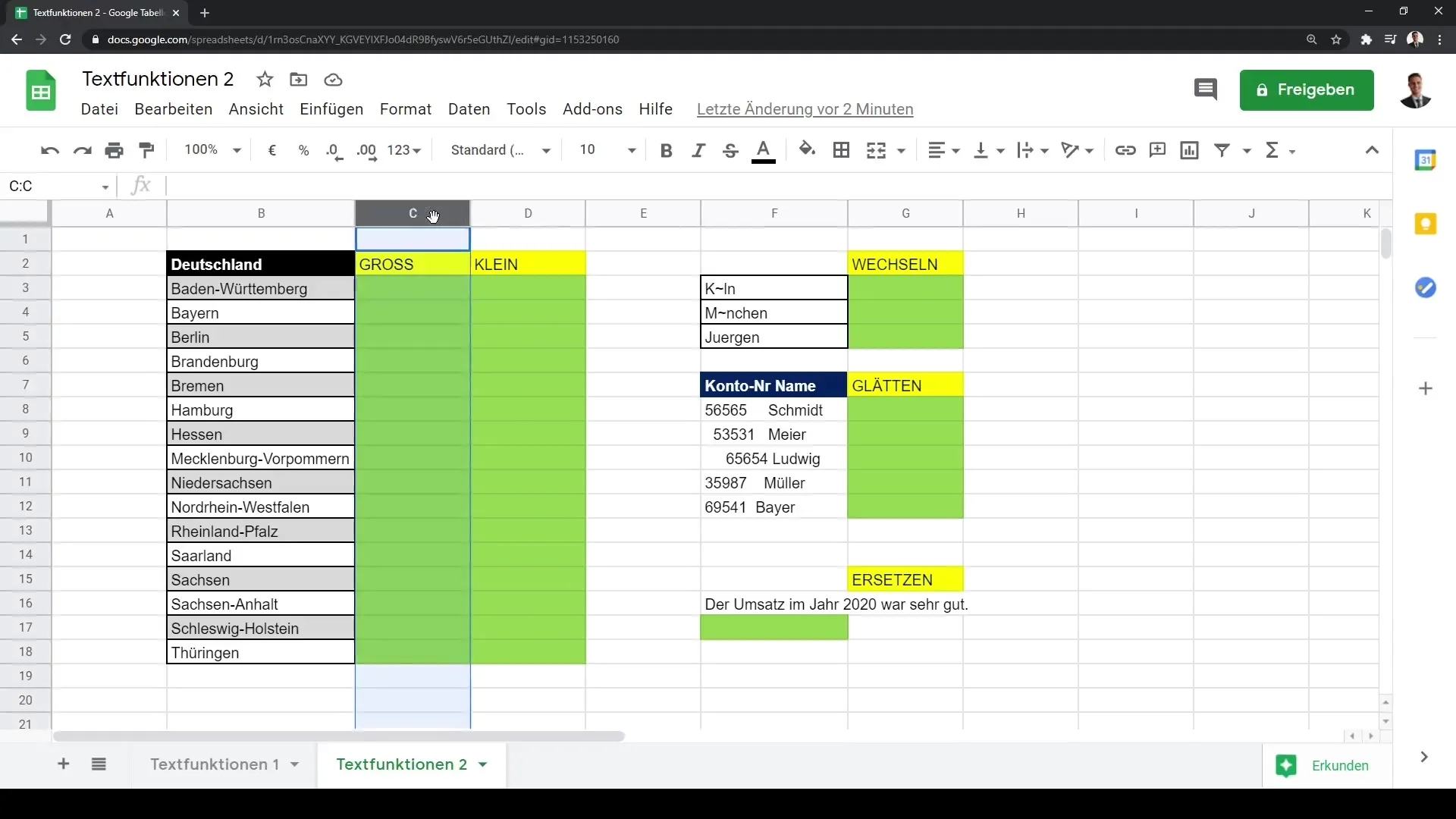
Zumal du diese Formel auch nach unten ziehen kannst, erhältst du automatisch die anderen Einträge in der Liste.
Schritt 2: Verwendung der KLEIN-Funktion
Jetzt möchten wir das Gegenteil erreichen und die gleichen Daten in Kleinbuchstaben darstellen. Um dies zu tun, verwendest du die KLEIN-Funktion, die du wie folgt in Zelle F6 eingibst:
=KLEIN(B3)
Daraufhin hast du die Möglichkeit, diese Formel ebenfalls nach unten zu ziehen, um alle weiteren Daten in Kleinbuchstaben zu verwandeln.
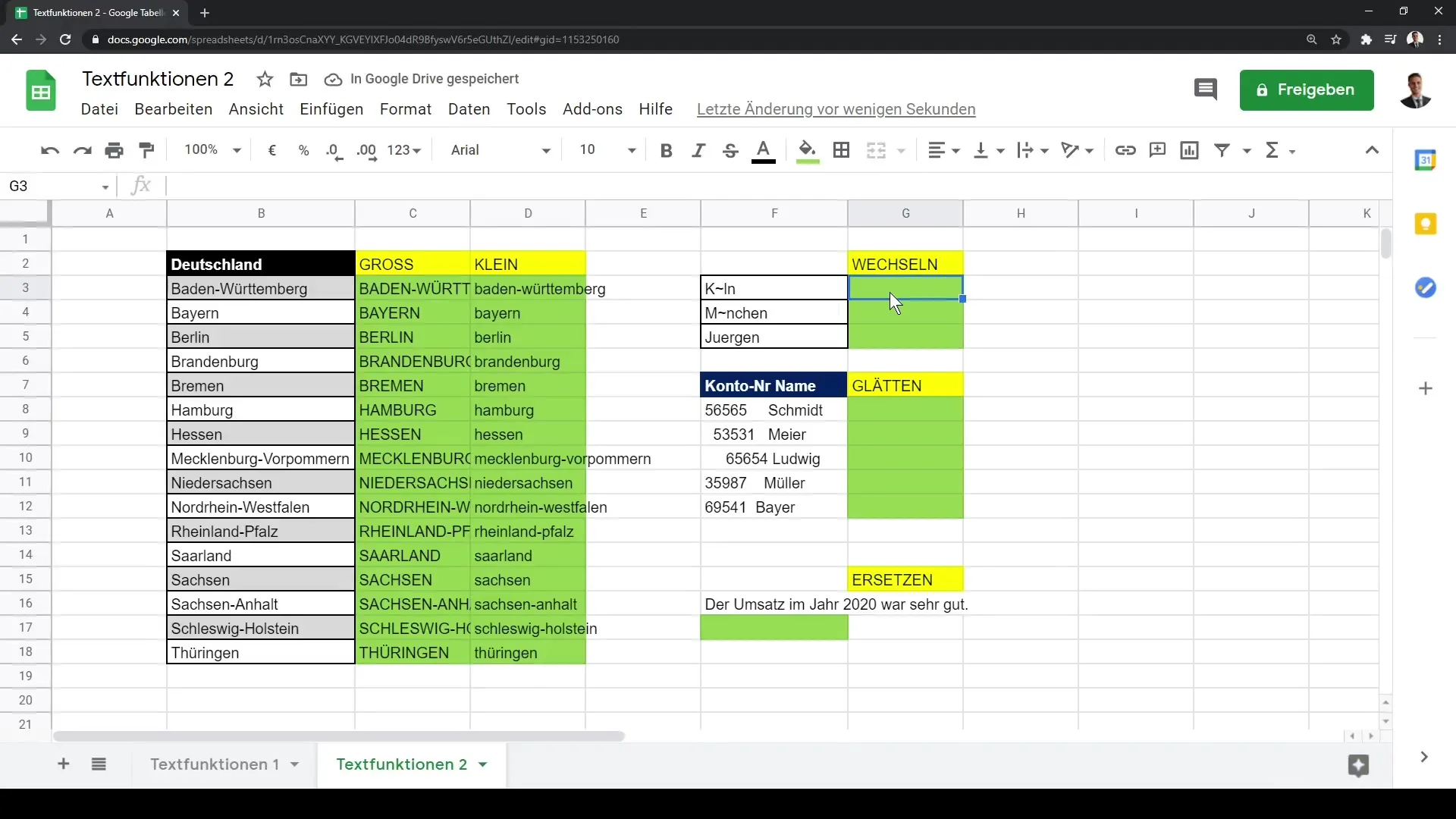
Schritt 3: Anwendung der WECHSELN-Funktion
Kommen wir nun zur WECHSELN-Funktion. Diese Funktion ermöglicht es dir, ein bestimmtes Zeichen in einem Text durch ein anderes Zeichen zu ersetzen. Dies ist besonders nützlich, wenn du beispielsweise von einem speziellen Zeichen auf ein anderes wechseln möchtest. Um die Funktion zu verwenden, gehst du in Zelle F10 und gibst folgendes ein:
=WECHSELN(B3; "ö"; "Ö")
Hier kannst du das Zeichen, das du ersetzen möchtest, in Anführungszeichen setzen und deinem gewünschten neuen Zeichen hinzufügen. Dieser Screenshot zeigt dir die Anwendung der WECHSELN-Funktion:
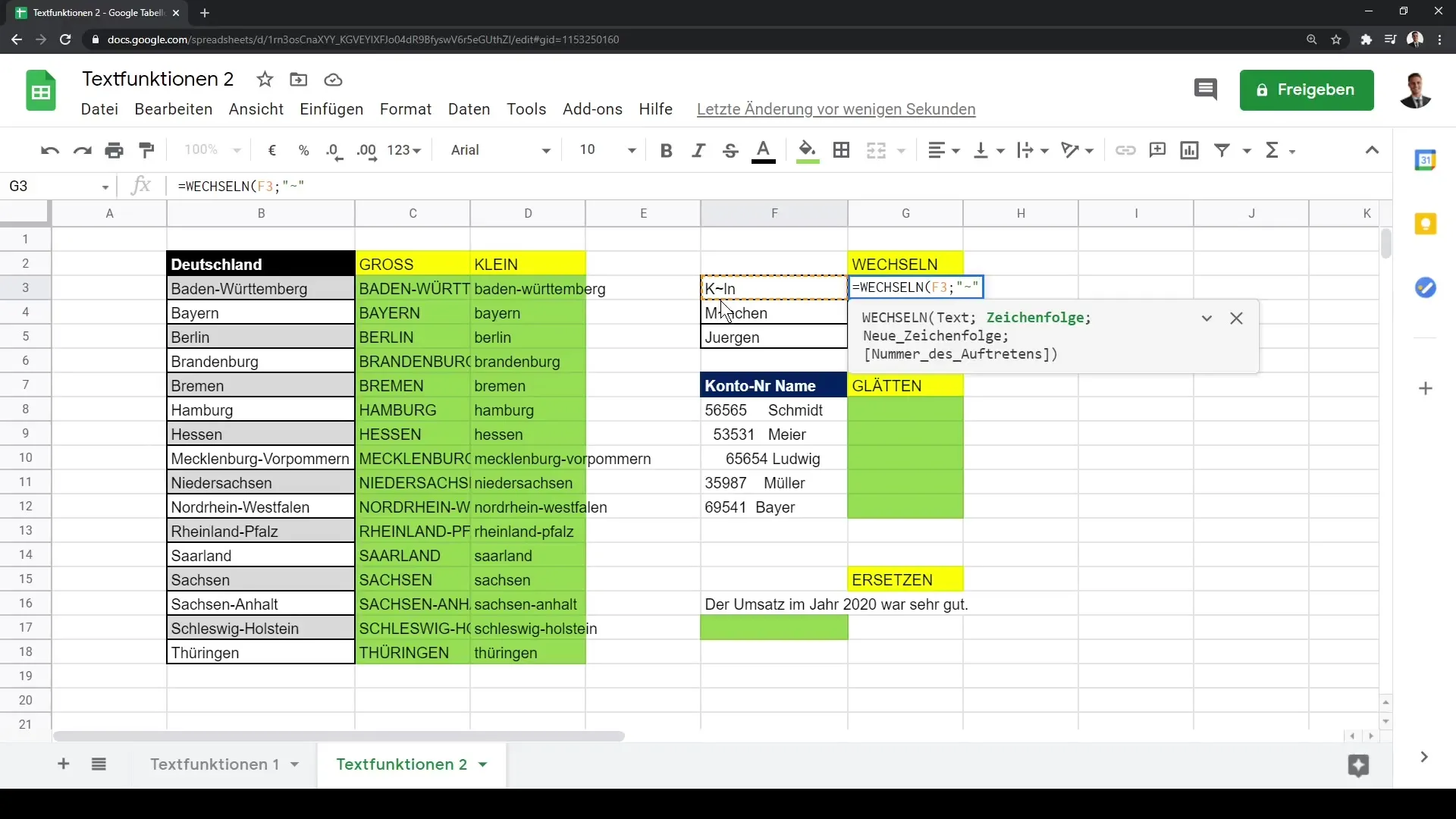
Vergewissere dich, dass du für jeden spezifischen Fall das passende Zeichen ersetzt.
Schritt 4: Verwendung der GLÄTTEN-Funktion
Im nächsten Schritt schauen wir uns die GLÄTTEN-Funktion an, die dazu dient, Leerzeichen in einem Text zu entfernen. Du gibst einfach die folgende Formel in Zelle F12 ein:
=GLÄTTEN(B3)
Nachdem du die Formel eingegeben hast, ziehst du sie nach unten, sodass die Leerzeichen in allen darauf folgenden Zellen entfernt werden.
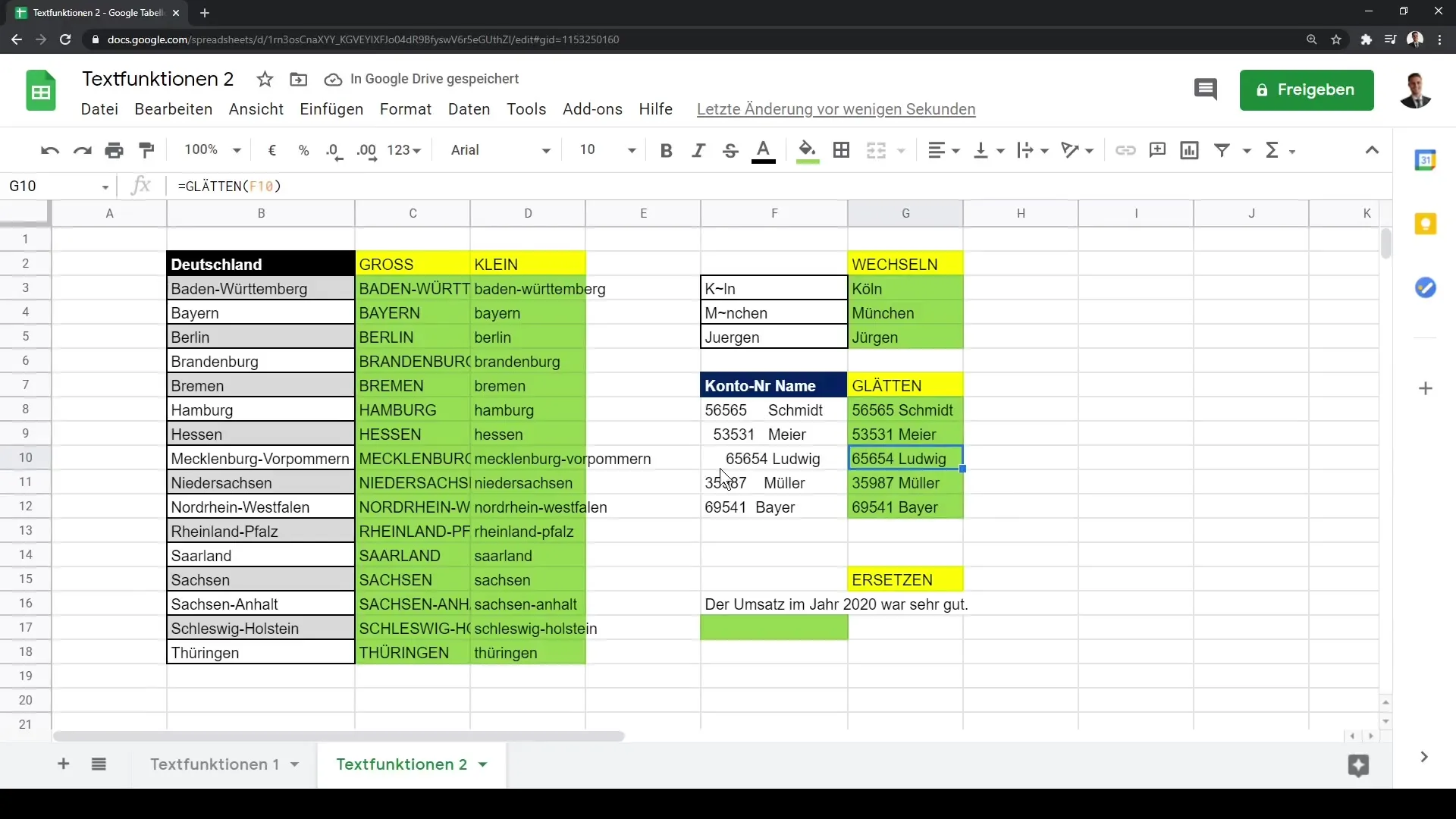
Schritt 5: Anwendung der ERSETZEN-Funktion
Als letzten Schritt schauen wir uns die ERSÄTZEN-Funktion an, welche es dir erlaubt, ein spezifisches Wort in einem Textstring durch ein anderes zu ersetzen. Nehmen wir an, du möchtest das Wort „gut“ in einem Beispieltext durch „schlecht“ ersetzen. Du beginnst, indem du die Funktion in Zelle F16 eingibst:
=ERSÄTZEN("Der Umsatz im Jahr 2020 war sehr gut"; 20; 4; "schlecht")
Hier gibst du die Ausgangszeichenfolge, die Position, an der die Ersetzung beginnen soll, die Anzahl der zu ersetzenden Zeichen und das neue Wort an. Hier ist der Screenshot, der dir zeigt, wie die Funktion angewendet wird:
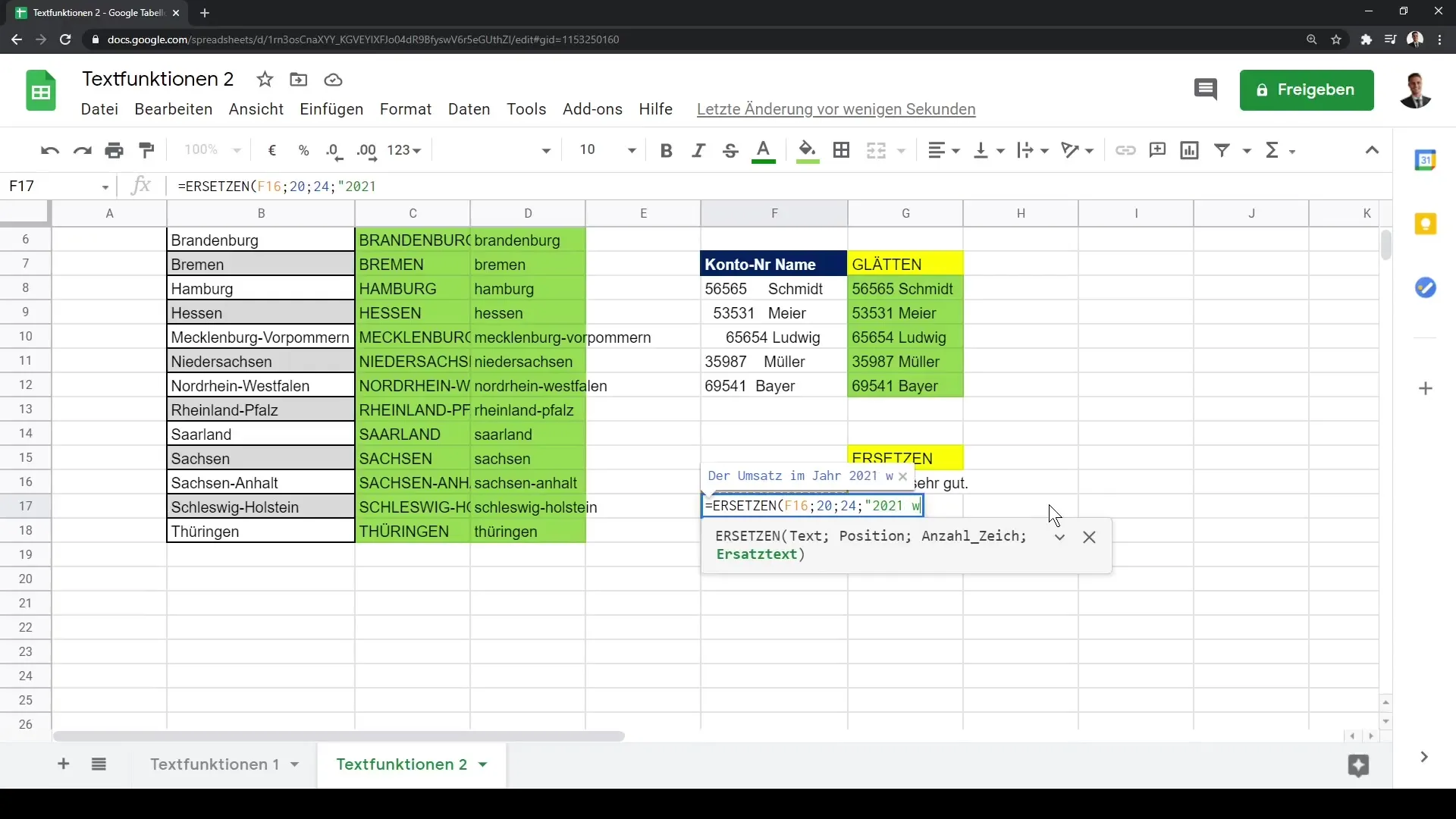
Insgesamt hast du in dieser Sitzung die verschiedenen Textfunktionen in Google Sheets kennengelernt, darunter GROSS, KLEIN, WECHSELN, GLÄTTEN und ERSÄTZEN.
Zusammenfassung
In diesem Tutorial hast du gelernt, wie du fortgeschrittene Textfunktionen in Google Sheets einsetzt, um Daten zu bearbeiten und anzupassen. Die vorgestellten Funktionen verbessern sowohl deine Effizienz als auch die Flexibilität im Umgang mit Daten in deinen Google Sheets.
Häufig gestellte Fragen
Was sind die GROSS- und KLEIN-Funktionen in Google Sheets?Die GROSS-Funktion wandelt Text in Großbuchstaben um; die KLEIN-Funktion in Kleinbuchstaben.
Wie funktioniert die WECHSELN-Funktion?Die WECHSELN-Funktion ersetzt ein bestimmtes Zeichen in einem Text durch ein neues Zeichen.
Was macht die GLÄTTEN-Funktion genau?Die GLÄTTEN-Funktion entfernt überflüssige Leerzeichen aus einem Text.
Wie kann die ERSETZEN-Funktion verwendet werden?Mit der ERSETZEN-Funktion kannst du ein spezifisches Wort an einer bestimmten Position in einem Text durch ein anderes Wort ersetzen.


